Tablet Wi-Fi'ye bağlanmıyor
Birçok Android telefon performansıyla etkileyicidir. Özellikleri ve tasarımları birçok kullanıcıyı hayrete düşürdü; ancak android telefonunuzda veya tabletinizde wifi bağlantı sorunlarıyla karşılaştınız mı? Bu sorunu yaşıyorsanız endişelenmeyin, tek siz değilsiniz çünkü Wi-Fi bağlantı sorunları oldukça yaygındır. Bu nedenle uzmanlar, cihazlarınızdaki Wi-Fi sorunlarını çözmenize yardımcı olacak bir çözüm listesi oluşturdu.
Makalenin içeriği
Saat ve tarih yanlış ayarlanmış
 Özellikle saat dilimleri arasında sık sık seyahat edenler, akıllı telefonunuzun tarih ve saatinin önemli bir rol oynaması nedeniyle Wi-Fi bağlantılarında sorunlar fark edebilirler. Bağlanmaya çalıştığınız yönlendiricideki tarih ve saatin eşleşmesi gerekir, aksi takdirde bağlantı kuramazsınız.
Özellikle saat dilimleri arasında sık sık seyahat edenler, akıllı telefonunuzun tarih ve saatinin önemli bir rol oynaması nedeniyle Wi-Fi bağlantılarında sorunlar fark edebilirler. Bağlanmaya çalıştığınız yönlendiricideki tarih ve saatin eşleşmesi gerekir, aksi takdirde bağlantı kuramazsınız.
Akıllı telefonunuzun tarih ve saatinin, bulunduğunuz yerin tarih ve saatiyle eşleştiğinden emin olun. Telefonunuzun ayarlar menüsüne gidip uygun sekmeye dokunarak ayrıntıları değiştirebilirsiniz. Daha sonra zaman ayarlarını konumunuza göre değiştirmeli ve ardından cihaz kaldırabiliyorsa Wi-Fi'ye bağlanmayı denemelisiniz. Tabletin şimdi açılıp açılmadığını kontrol edin.
Şifrenizle ilgili sorun yaşıyorsunuz
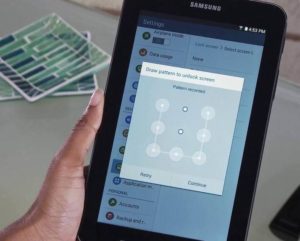 Şifreler son derece önemlidir. Neden? Ağı yetkisiz erişime karşı korumak üzere tasarlandıkları için, yanlış şifre girerseniz bağlantı kuramazsınız.Şifreyi bilseniz bile yanlış girme ihtimaliniz var. Harflerin doğru girilip girilmediğini ve akıllı telefonun büyük harflere sahip olup olmadığını kontrol edin.
Şifreler son derece önemlidir. Neden? Ağı yetkisiz erişime karşı korumak üzere tasarlandıkları için, yanlış şifre girerseniz bağlantı kuramazsınız.Şifreyi bilseniz bile yanlış girme ihtimaliniz var. Harflerin doğru girilip girilmediğini ve akıllı telefonun büyük harflere sahip olup olmadığını kontrol edin.
Yazılım ayarları hatası
 İşletim sistemleri düzenli olarak güncellenmelidir. Telefonunuzun yazılımı güncel tutulursa cihazınız daha iyi performans gösterecektir. Bir yazılım hatası nedeniyle Wi-Fi çalışmayabilir.
İşletim sistemleri düzenli olarak güncellenmelidir. Telefonunuzun yazılımı güncel tutulursa cihazınız daha iyi performans gösterecektir. Bir yazılım hatası nedeniyle Wi-Fi çalışmayabilir.
Şirket hatayı öğrendiğinde güncellemelerde düzeltmeler yayınlıyor. Samsung Galaxy S3 trend olduğunda kullanıcılarının karşılaştığı en yaygın sorunlardan biri Wi-Fi bağlantısının olmamasıydı. Şirket, birçok kullanıcının sorunu çözmesine yardımcı olan ürün yazılımını yayınladı. Bu yöntemin yalnızca S3'te kullanılmadığını belirtmekte fayda var. Birçok Samsung Galaxy kullanıcısı bu çözümün cihazlarında işe yaradığını bildirdi.
- Telefonunuzun en son yazılımı kullanıp kullanmadığını kontrol etmek için Ayarlar'a gidin.
- "Cihaz hakkında" seçeneğine tıklayın.
- Manuel olarak "Güncellemeleri Kontrol Et" veya "Güncellemeleri İndir" seçeneğini tıklayın. Kullandığınız modele bağlı olarak farklı seçenekler bulacaksınız, ancak en son yazılıma sahip olduğunuzdan emin olmak için telefonunuzdaki güncellemeleri kontrol etmenize olanak tanıyan bir tane bulmalısınız.
Tablet doğru şekilde yapılandırılmamış
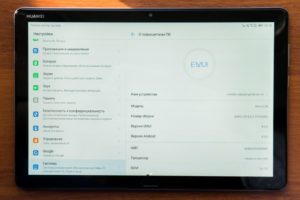 Yeniden başlatma, bazı Wi-Fi sorunlarının çözülmesine yardımcı olabilir. Menü görünene kadar güç düğmesini birkaç saniye basılı tutun ve ardından "Yeniden Başlat"ı seçin. Birkaç saniye sonra cihaz tekrar açılmalıdır. Wi-Fi'nin ağa bağlanmasına izin verin ve düzgün çalışıp çalışmadığını kontrol edin. Üzerindeki her şey korunmuş mu?
Yeniden başlatma, bazı Wi-Fi sorunlarının çözülmesine yardımcı olabilir. Menü görünene kadar güç düğmesini birkaç saniye basılı tutun ve ardından "Yeniden Başlat"ı seçin. Birkaç saniye sonra cihaz tekrar açılmalıdır. Wi-Fi'nin ağa bağlanmasına izin verin ve düzgün çalışıp çalışmadığını kontrol edin. Üzerindeki her şey korunmuş mu?
Bazı üçüncü taraf uygulamalar yönlendiricinizin düzgün şekilde bağlanmamasına neden oluyor olabilir. Üçüncü taraf programları yükledikten sonra hataların görünüp görünmediğini kontrol edin. Tablet ne yazıyor?
Daha sonra uygulamanın güncellenip güncellenmediğini kontrol etmeniz gerekir. Güncellendiyse sorun uygulamada olabilir; uygulamayı kaldırın veya devre dışı bırakın ve Wi-Fi bağlantınızı yeniden kullanmayı deneyin.
Soruna üçüncü taraf bir uygulamanın neden olup olmadığını kontrol etmek için Güvenli Mod'u kullanın.
- Güç düğmesini birkaç saniye basılı tutun.
- Daha sonra Güç Kapatma tuşunu basılı tutun.
- Güvenli Mod'a girmek isteyip istemediğiniz sorulacaktır.
- Tamam'ı seçin.
- Cihazınız güvenli moda geçecektir.
- Ekranda, ekranın sol alt köşesinde yazılı olan “Güvenli Mod” yazısı görünmelidir.
Telefonunuzu Güvenli Modda kullanmayı deneyin ve Wi-Fi bağlantısının sorunsuz çalışıp çalışmadığını kontrol edin. Daha sonra normal moda girmek için telefonunuzu her zamanki gibi yeniden başlatmanız ve ardından uygulama güncellemelerini kontrol etmeniz gerekir. Tüm uygulamalar güncellenirse ve sorun devam ederse Wi-Fi düzgün çalışana kadar soruna neden olabilecek uygulamaları kaldırmanız gerekecektir.





